Kuidas kleepida väärtustena Excel 2013-s
Viimati värskendatud: 19. jaanuaril 2017
Kas olete kunagi pidanud kopeerima lahtriväärtusi, mitte valemeid? See võib osutuda pettumuseks, kui avastad, et vajate meetodit ainult raku väärtuste kopeerimiseks ja kleepimiseks Excelis, mitte valemi järgi, mis neid väärtusi kuvab. Kui kasutate lahtrite asustavate väärtuste arvutamiseks Excel 2013 valemeid, salvestatakse need väärtused valemiteks, mis võivad viidata teistele lahtritele.
Sellest on algse arvutustabeli puhul abi, kuid see muutub keeruliseks, kui proovite need lahtrid kleepida mõnda teise töövihikusse, töölehele või teist tüüpi dokumenti. Tavaliselt annab see tulemuseks midagi sellist, nagu allpool näidatud pilt -

Üks lihtne viis selle parandamiseks on valemi väärtuste kopeerimine, seejärel kleepimine väärtustena samadesse lahtritesse. Kui see on tehtud, on lahtrite väärtused lihtsalt numbrid ja neid saab hõlpsalt kopeerida vajalikesse asukohtadesse. Kui soovite siiski säilitada originaalvalemid puutumatuna, võite valida originaalainete lahtrite kopeerimise ja kasutada siis kopeeritud andmete eraldi lahtritesse või eraldi töölehele kleepimisel suvandit Kleebi väärtused .
Kuidas kleepida väärtustena Excel 2013-s
Pidage meeles, et selle meetodi kasutamine annab teile võimaluse kas originaalsed valemid kopeeritud väärtustega üle kirjutada või valida mõni muu lahter, kuhu soovite kopeeritud lahtri väärtused kleepida.
1. samm: avage arvutustabel rakenduses Excel 2013.
2. samm: valige hiirega lahtrid, mis sisaldavad valemi väärtusi, mille soovite kleepida mõnda muusse dokumenti. Pange tähele, et valemi ribal kuvatakse valem, mitte lahtri väärtus.
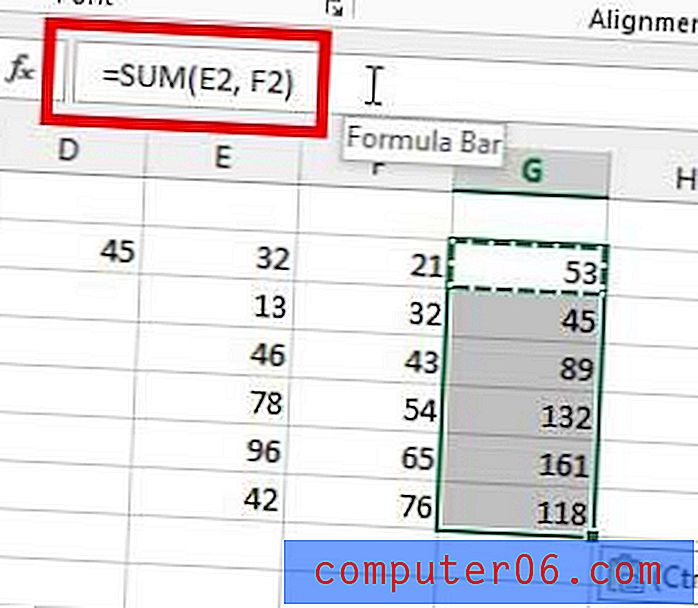
3. samm: valitud lahtrite kopeerimiseks vajutage klaviatuuril Ctrl + C.
3b samm (valikuline): valige lahter, kuhu soovite lahtrite väärtused, mitte nende valemid kleepida. Kui olete kopeerinud andmeid mitmest lahtrist, kleepib Excel teie valitud lahtrisse kõige kõrgema kopeeritud lahtri ja täidab seejärel selle all olevad lahtrid. Kui jätate selle sammu vahele ja jätate algselt kopeeritud lahtrid valituks, kleepib ülejäänud juhendi täitmine väärtused algsesse lahtrisse, kustutades algse valemi.
4. samm: klõpsake akna ülaosas vahekaarti Kodu .
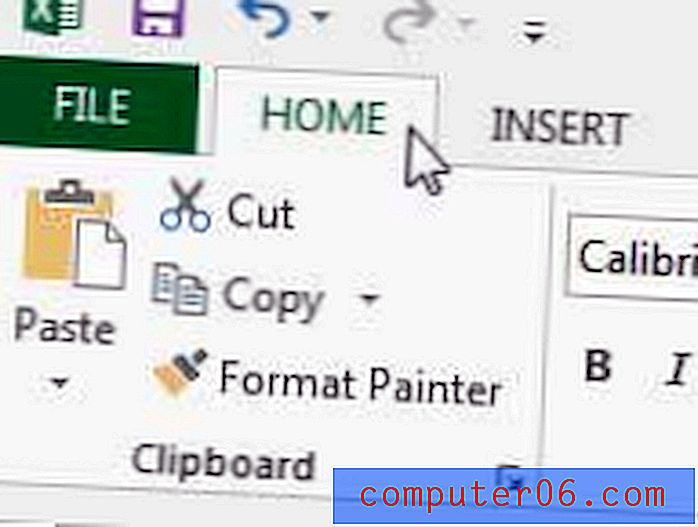
5. samm: klõpsake lindi lõikelaua jaotises Kleebi, seejärel klõpsake suvandit Väärtused .
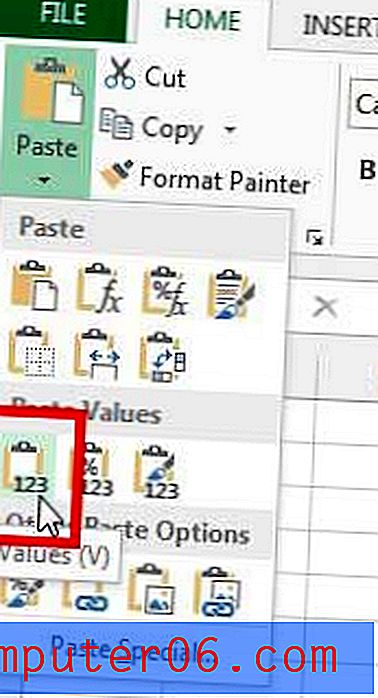
Pange tähele, et valemiriba väärtus näitab nüüd valemi asemel arvulist väärtust. Neid lahtrid saab nüüd vabalt kopeerida ja kleepida nende praegusest asukohast teise dokumenti.
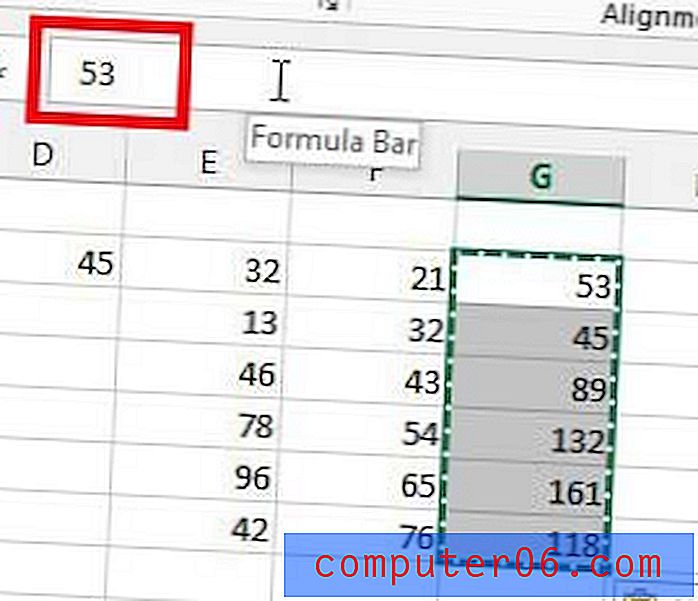
Kokkuvõte - kuidas kleepida väärtustena rakenduses Excel 2013
- Valige kopeeritavad lahtrid.
- Lahtrite kopeerimiseks vajutage klaviatuuril Ctrl + C.
- Valige asukoht, kuhu soovite väärtused kleepida.
- Klõpsake akna ülaosas vahekaarti Avaleht .
- Klõpsake noolt Kleebi all, seejärel klõpsake suvandit Väärtused .
Kas teil on Netflixi, Hulu Plussi või Amazon Prime'i tellimus ja olete otsinud viisi, kuidas neid videoid teleris vaadata? Roku 3 saab seda teha, samuti pakkuda juurdepääsu paljule muule sisule. Hinnakujunduse ja arvustuste kohta saate vaadata Amazonist.
Siit saate teada, kuidas printida Excel 2013 igal lehel ülemine rida, et teie prinditud arvutustabeleid oleks lihtsam mõista.



